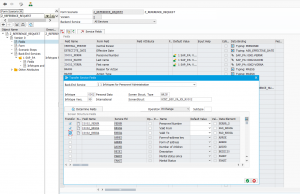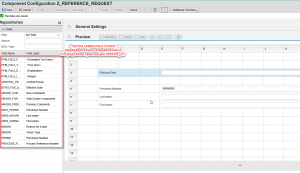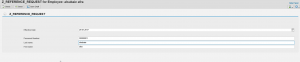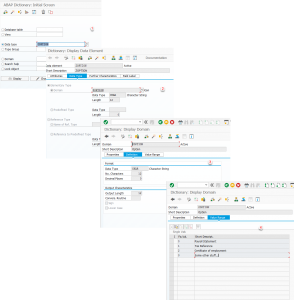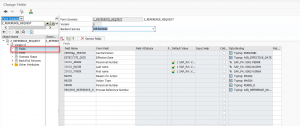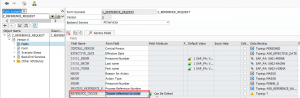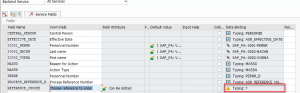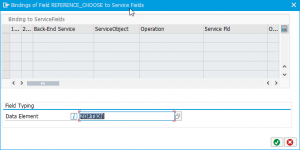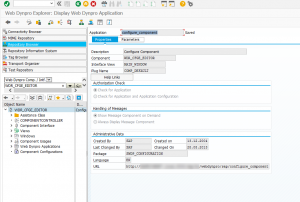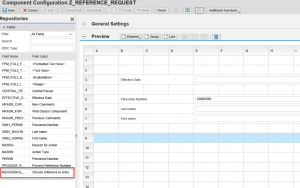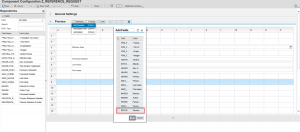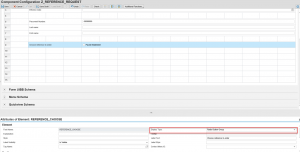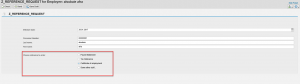Как добавить радиокнопки в FPM форму?
Как добавить радиокнопки в FPM форму?
Пояснение к вопросу
Некоторое время назад я рассматривал в своих заметках туториал, любезно предоставленный самим SAP-ом, в котором детально представлен процесс создания процесса и формы, с использованием функционала HCM Processes and Forms
См. заметку SAP Processes and Forms based on FPM Forms
Уверен, что большинство из вас уже сталкивались с данной функциональностью, ну или, как минимум,слышали что-либо про нее. Напомню, что используя SAP Processes and Forms возможно автоматизировать кадровые процессы, такие как прием нового сотрудника на работу, перевод сотрудника с одной штатной должности на другую, изменение функционального подчинения сотрудника, повышения заработной платы и т.д. и т.п. Помимо кадровых мероприятий, можно помочь сотрудникам вашей компании автоматизировать процесс заказа различных справок или документов, которые являются востребованными в наши дни (например, документы для оформления визы или кредита).
Но вернемся к теме данной заметки. В процессе создания новой формы и процесса, консультанту необходимо использовать так называемые сервисные поля, относящиеся к тому или иному инфо-типу, использование которых предполагает создаваемая форма и процесс. Активированные сервисные поля в дальнейшем будут доступны при прорисовке FPM формы с использованием Web Dynpro приложения CONFIGURE_COMPONENT
Теперь рассматриваем ситуацию, в которой функциональному консультанту необходимо добавить радиокнопки в FPM форму. Причем радиокнопки, которые необходимо добавить в форму, отсутствуют в качестве стандартных сервисных полей какого-нибудь инфо-типа.
Решение вопроса
Итак, вы рисуете форму в одном из полей которой необходимо предоставить пользователю выбор через активацию радиокнопки. Чтобы задача была более «жизненная», представим, что посредством этой радиокнопки потенциальный пользователь будет выбирать справку/документ, который ему необходимо заказать в отделе кадров. Наша форма до добавления радиокнопок выглядит примерно следующим образом:
Сначала создайте элемент данных на основании домена с предопределенными значениями (в данном случае — это типы документов, которые работник может заказать):
Добавьте этот элемент данных в созданную форму сценария (Form Scenario). Для этого воспользуйтесь транзакцией HRASR_DT и выберите форму, в которую необходимо внести изменения
В настройке узла Fields введите техническое наименование поля, а также его текстовый эквивалент (который будет доступен пользователю)
Затем кликните по настройке, определенной в столбце Data Binding
Введите наименование элемента данных, который был создан ранее
Сохраните выполненные изменения.
Запустите Web Dynpro приложение CONFIGURE_COMPONENT, используя транзакцию SE80
Выберите в качестве наименования компонента FPM_FORM_UIBB_GL2, а в качестве конфигурации — наименование вашей формы
Обратите внимание на то, что необходимое поле уже присутствует в редакторе
Добавьте новое поле в **FPM **форму
Прокрутите ниже до появления группы настроек Attributes of Element: и выберите значение Radio Button Group для настройки Display Type
Сохраните внесенные изменения, нажатием на кнопку 
Запустите форму для тестирования
Новая группа полей доступна для выбора пользователю.